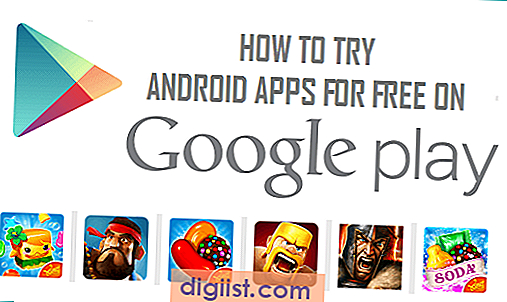Jei negalite prisijungti prie „Windows 10“ kompiuterio, galite nusivilti ir prarasti daug nuostolių, jei negalite prisijungti prie „Windows 10“ naudodami „Microsoft“ paskyrą. Taigi mes pateikiame tris skirtingus metodus, kaip išspręsti „Microsoft“ prisijungimo prie „Windows 10“ problemą.

Neįmanoma prisijungti prie „Windows 10“ naudojant „Microsoft“ paskyrą
Nors prisijungdami prie „Windows 10“ kompiuterio visada galite naudotis vietine vartotojo paskyra, naudodamiesi „Microsoft“ paskyra turite savo privalumų - nemokamą „OneDrive“ saugyklą, „Online Xbox Gaming“ ir galimybę nusipirkti bei atsisiųsti programas iš „Windows Store“.
Be to, prisijungdami naudodami „Microsoft“ paskyrą galite pamatyti visus savo kontaktus vienoje vietoje ir automatiškai sinchronizuoti nustatymus 5 įrenginiuose.
Taigi negalėjimas prisijungti prie „Windows 10“ naudodamas „Microsoft“ paskyrą gali padaryti daug žalos ir priversti beveik visus išprotėti.
Ištaisykite „Microsoft“ paskyros prisijungimo problemą „Windows 10“
Žemiau pateikti trys būdai, kaip pašalinti „Microsoft Windows“ prisijungimo problemą „Windows 10“, yra taikomi tik tuo atveju, jei negalite prisijungti prie „Windows 10“ naudodami „Microsoft“ paskyrą, net įvedę teisingą „Microsoft“ paskyros el. Pašto ID ir slaptažodį.
Šie metodai jums nepadės, jei pamiršite „Microsoft“ paskyros el. Pašto ID arba slaptažodį. Tokiu atveju turėsite iš naujo nustatyti „Microsoft“ paskyros slaptažodį iš naujo, naudodami informaciją, pateiktą šiame „Microsoft“ palaikymo puslapyje.
1. Pakeiskite grupės strategijos parametrus
Šis metodas taikomas tik tuo atveju, jei kompiuteryje naudojate „Microsoft Windows“ programos „Enterprise“ ar „Pro“ versijas. Pagrindinis „Windows 10“ leidimas neturi galimybės nustatyti grupių strategijų.
Jei kompiuteryje naudojate „Microsoft Windows“ programos namų versiją, galite pereiti prie 2 ir 3 metodų.
1. Dešiniuoju pelės mygtuku spustelėkite „Windows 10“ mygtuką Pradėti, tada pasirodžiusiame meniu spustelėkite parinktį Vykdyti.

2. Vykdymo komandos lange įveskite gpedit.msc ir spustelėkite Gerai.

3. Ekrane „Redaguoti grupės politiką“ eikite į Kompiuterio konfigūracija> „Windows“ nustatymai> Saugos parametrai> Vietinė politika> ir spustelėkite saugos aplanką Apsauga (žr. Paveikslėlį žemiau).

4. Saugumo parinkčių aplanke raskite abonementus: blokuokite „Microsoft“ paskyrų politiką ir du kartus spustelėkite ją (žr. Paveikslėlį aukščiau).
5. Atsivėrusiame lange pasirinkite Ši politika yra išjungta parinktis, tada spustelėkite Taikyti ir Gerai, kad išjungtumėte grupės strategiją, kuri blokavo „Microsoft“ paskyrą jūsų kompiuteryje (žr. Paveikslėlį žemiau).

Po šio pakeitimo turėtumėte galėti prisijungti prie „Windows 10“ naudodami „Microsoft“ paskyrą tuo atveju, jei „Microsoft“ paskyra buvo kažkaip užblokuota dėl grupės politikos nustatymų.
2. Įgalinkite „Microsoft“ paskyros prisijungimo asistento paslaugą
Gali būti, kad negalite prisijungti prie „Windows 10“, nes „Microsoft“ paskyros prisijungimo paslauga jūsų kompiuteryje yra kažkaip išjungta. Taigi atlikite toliau nurodytus veiksmus, kad paleistumėte „Microsoft“ paskyros prisijungimo asistento paslaugą ir leiskite jai automatiškai įsijungti jūsų kompiuteryje.
1. Dešiniuoju pelės mygtuku spustelėkite „Windows 10“ mygtuką Pradėti, tada pasirodžiusiame meniu spustelėkite parinktį Vykdyti.

2. Vykdymo komandos lange įveskite services.msc ir spustelėkite Gerai.

3. Lange Paslaugos slinkite žemyn iki „Microsoft Account Sign-in Assistant“ ir dukart spustelėkite jį (žr. Paveikslėlį žemiau).

4. „ Microsoft“ paskyros prisijungimo asistento ypatybių lange nustatykite „Startup type“ į Automatinis, spustelėkite mygtuką Pradėti (jei paslauga bus sustabdyta), tada spustelėkite Taikyti ir Gerai.

5. Iš naujo paleiskite kompiuterį ir patikrinkite, ar galite prisijungti prie „Windows 10“ naudodami „Microsoft“ paskyrą.
3. Išvalykite „Microsoft“ paskyros kredencialus iš registro
Gali būti, kad negalite prisijungti prie „Windows 10“ naudodami „Microsoft“ paskyrą, nes jūsų kompiuteryje saugomi prisijungimo duomenys yra pasenę arba sugadinti.
Tokiu atveju galite išvalyti talpyklos „Microsoft“ paskyros kredencialus ir bandyti prisijungti naudodami „Microsoft“ paskyrą.
1. Dešiniuoju pelės mygtuku spustelėkite „Windows 10“ mygtuką Pradėti, tada pasirodžiusiame meniu spustelėkite parinktį Vykdyti. 
2. Vykdymo komandos lange įveskite regedit ir spustelėkite Gerai.

3. Registrų rengyklės ekrane eikite į HKEY_USERS> .DEFAULT> Programinė įranga> Microsoft> IdentityCRL> StoredIdentities (žr. Paveikslėlį žemiau).

4. Dešiniuoju pelės mygtuku spustelėkite „Microsoft“ paskyrą, esančią aplanke „StoredIdentities“, tada spustelėkite parinktį „Trinti“ (žr. Paveikslėlį aukščiau).
5. Uždarykite registro rengyklės ekraną
6. Pridėkite „Microsoft“ paskyrą spustelėdami „Windows“ mygtuką Pradėti> Nustatymai> Paskyros> Prisijungimas naudojant „Microsoft“ sąskaitą.